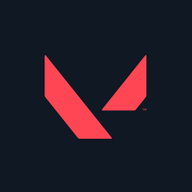解决excel中的数字魔术戏法:轻松修复数字自动变化问题
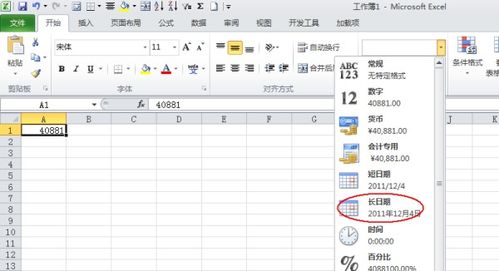
在日常办公中,excel是一款不可或缺的电子表格工具。它以其强大的数据处理能力和直观的操作界面赢得了全球用户的青睐。然而,在使用过程中,你可能会遇到一些令人困惑的问题,比如当你试图输入一个特定的数字时,它却突然变成了另一个数字。这种现象就像是excel在背后玩起了数字魔术,让人摸不着头脑。别担心,本文将为你揭秘这一现象背后的真相,并教你如何解决这个问题。
1. 理解问题的本质
首先,让我们了解一下为什么excel会改变你的数字。通常,这种现象发生在当你尝试输入一个看似简单的数字时,比如邮政编码、电话号码或产品代码等。excel会默认这些输入是数值,因此自动进行四舍五入或格式化,以适应其数值显示规则。例如,你可能想输入“00123”,但最终看到的是“123”。
2. 如何识别问题
要解决这个问题,首先要识别它。当你发现输入的数字与预期不符时,检查单元格的格式是否设置为了“常规”或者“文本”。如果不是,这可能是问题所在。
3. 解决方法
方法一:更改单元格格式
- 选中有问题的单元格或单元格区域。
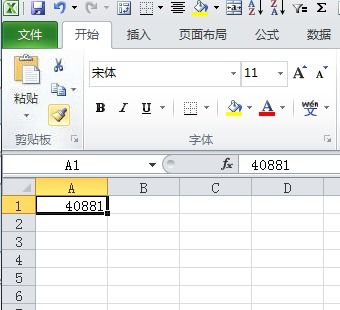
- 右键点击选择“设置单元格格式”(或者使用快捷键ctrl+1)。
- 在弹出的对话框中,选择“文本”,然后点击“确定”。
- 重新输入你的数字,这次应该不会再被修改了。
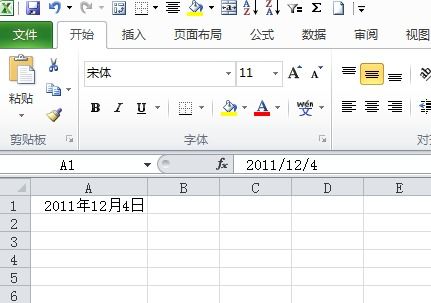
方法二:使用单引号
对于那些不想改变单元格格式的情况,可以在数字前加一个单引号(⁄')。例如,输入⁄'00123,excel会将其视为文本,从而保留原始格式。
方法三:导入数据时注意设置
如果你是从外部导入数据到excel中,确保在导入过程中的格式设置正确。许多情况下,通过调整导入选项可以避免这类问题。
4. 预防措施
为了避免将来再次遇到类似问题,建议在创建新工作表或处理大量数字数据时,提前规划好单元格格式。例如,如果知道某些列将主要用于存储邮政编码或电话号码,那么可以预先将这些单元格设置为“文本”格式。
通过以上步骤,你应该能够有效地解决excel中数字自动变化的问题。记住,了解并控制excel的格式设置是高效管理数据的关键。希望这篇文章能帮助你更好地掌握excel的使用技巧,让数字不再成为困扰你的魔术师!
以上文章旨在提供实用的解决方案来应对excel中常见的数字格式问题,希望能对您有所帮助。